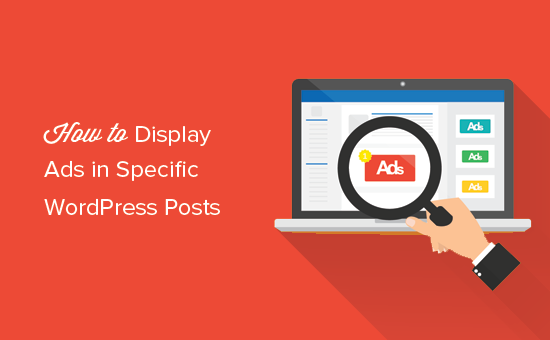
Hướng dẫn đặt quảng cáo vào bài viết với Adsanity trong WordPress
Bạn có muốn hiển thị quảng cáo ads trong các bài viết trên WordPress không? Vị trí đặt quảng cáo này cho phép bạn hiển thị quảng cáo khi người truy cập vào website tương tác mạnh với nội dung. Trong bài này, chúng tôi sẽ chỉ cho bạn cách dễ dàng hiển thị các khối quảng cáo trong các bài viết WordPress cụ thể mà không cần phải viết bất kỳ mã hoặc phá vỡ trang web của bạn.
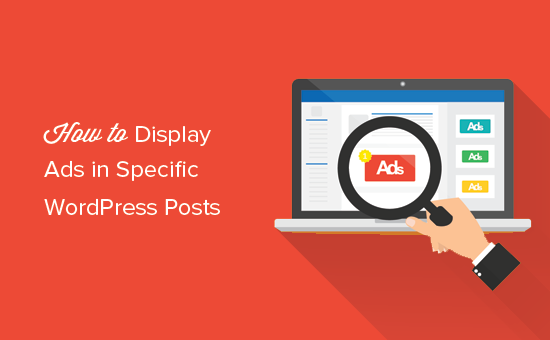
Mục Lục
Tại sao nên đặt Quảng cáo Hiển thị trong các bài viết trên WordPress?
Mặc dù có nhiều cách để kiếm tiền bằng blog, đặt banner quảng cáo,…. Thường bạn sẽ thấy banner quảng cáo sẽ được đặt tại slide bar hoặc phần header của trang web. Vì đây là những điểm quảng cáo rất phổ biến nên nó dẫn đến mù nhãn hiệu gây ảnh hưởng đến tỷ lệ nhấp và doanh thu của trang web của bạn.
Để giải quyết vấn đề này, nhiều người chọn chèn quảng cáo trong nội dung bài đăng. Điều này được lý giải bởi đây là khi người dùng của bạn tham gia nhiều nhất với nội dung. Điều này làm tăng khả năng hiển thị quảng cáo và giúp bạn nhận được nhiều nhấp chuột hơn.
Tuy nhiên, bạn cũng cần xem xét trải nghiệm người dùng. Việc đặt quá nhiều quảng cáo bên trong bài viết của bạn có thể gây khó chịu và gây phiền nhiễu.
Để giảm tác động bất lợi, bạn có thể chọn lọc các quảng cáo trong các bài viết WordPress cụ thể trên trang web của bạn. Những bài đăng này có thể là các bài viết phổ biến nhất của bạn , các bài báo dạng dài hoặc nội dung nổi bật .
Và tiếp theo, chúng ta hãy xem cách làm thế nào để dễ dàng hiển thị quảng cáo trong các bài đăng WordPress.
Hiển thị quảng cáo trong các bài viết WordPress
Điều đầu tiên bạn cần làm là cài đặt và kích hoạt plugin Adsanity .
Adsanity là plugin quản lý quảng cáo WordPress cao cấp . Nó cho phép bạn dễ dàng tạo các khối quảng cáo và hiển thị chúng bất cứ nơi nào trên trang web WordPress của bạn. Nó hoạt động với bất kỳ mạng quảng cáo của bên thứ ba, bao gồm cả Google Adsense. Bạn cũng có thể sử dụng nó để bán quảng cáo trực tiếp cho nhà quảng cáo.
Sau khi kích hoạt plugin, bạn cần truy cập vào trang Adsanity »Create Ad để tạo quảng cáo đầu tiên của bạn.
Đầu tiên, bạn cần nhập tiêu đề cho quảng cáo của mình. Điều này sẽ giúp bạn xác định quảng cáo trên trang web của bạn.
Tiếp theo, bạn cần chọn loại quảng cáo bạn muốn tạo. Adsanity cho phép bạn thêm quảng cáo được lưu trữ và quảng cáo bên thứ ba.
Đối với quảng cáo được lưu trữ, bạn cần chọn kích thước quảng cáo. Sau đó bạn có thể nhập URL theo dõi và cung cấp hình ảnh bạn muốn sử dụng cho quảng cáo.
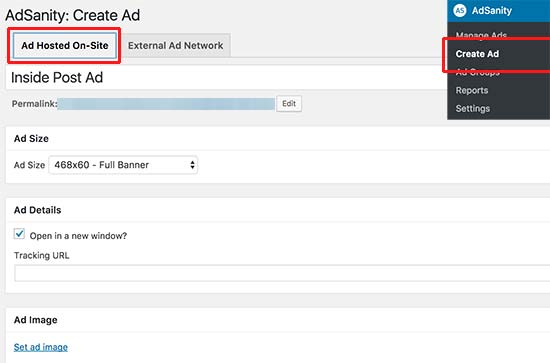
Đối với các mạng quảng cáo bên thứ ba như Google Adsense , bạn cần phải chuyển sang tab ‘Mạng quảng cáo bên ngoài’. Ở đây bạn có thể chọn kích thước quảng cáo và dán mã quảng cáo được cung cấp bởi nhà cung cấp.
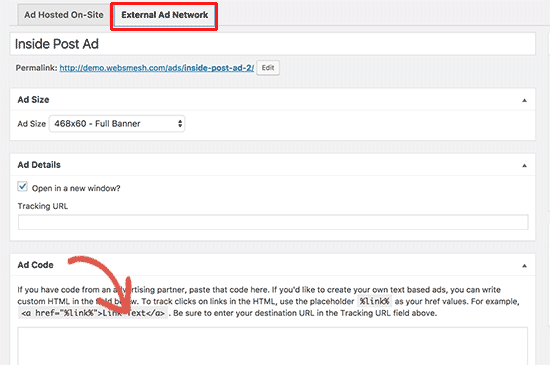
Tiếp theo, bạn có thể xuất bản quảng cáo của bạn hoặc nhấp vào liên kết chỉnh sửa và đặt lịch cho quảng cáo. Bạn sẽ có thể đặt ngày bắt đầu và ngày hết hạn cho quảng cáo cụ thể này.

Sau khi bạn xuất bản quảng cáo, bạn có thể thêm nó vào các bài viết và trang WordPress của bạn , hoặc bất cứ nơi nào khác trên trang web của bạn mà bạn mong muốn.
Chèn quảng cáo trong một bài đăng WordPress
Đầu tiên bạn cần chỉnh sửa bài đăng hoặc trang nơi bạn muốn đặt quảng cáo. Bạn sẽ thấy các nút ‘Insert Ad’ và ‘Insert Ad Group’ trong trình chỉnh sửa hình ảnh . Bạn cần nhấp vào nút chèn quảng cáo.

Thao tác này sẽ hiển thị cửa sổ bật lên nơi bạn có thể chọn quảng cáo bạn muốn hiển thị và nhấp vào liên kết Insert.
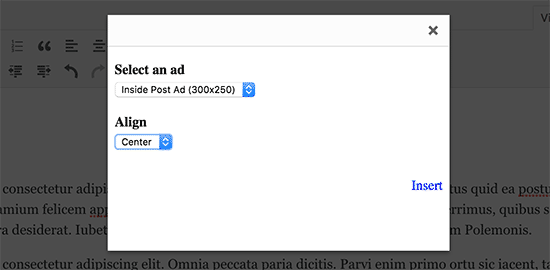
Plugin sẽ chèn mã vạch quảng cáo bên trong bài đăng của bạn. Bây giờ bạn có thể lưu và xem bài đăng của bạn để xem quảng cáo đang hoạt động.

Thêm Quảng cáo trong WordPress bằng đoạn code
Bạn cũng có thể thêm khối quảng cáo vào một bài đăng WordPres bằng code. Điều này đặc biệt hữu ích nếu bạn sử dụng trình soạn thảo văn bản để viết bài viết của bạn.
Đi qua Adsanity » Manage Ads . Bạn sẽ thấy danh sách quảng cáo bạn đã tạo.
Bên cạnh mỗi quảng cáo, bạn sẽ thấy một liên kết mã ngắn. Nhấp vào nó sẽ tự động sao chép mã ngắn vào khay nhớ tạm của bạn.

Tiếp tục và chỉnh sửa bài đăng hoặc trang mà bạn muốn hiển thị quảng cáo và dán mã ngắn. Đừng quên cập nhật bài đăng để lưu thay đổi của bạn.



